聚媒资讯站
vivo长截屏方法详解与操作指南
2025-04-08 10:42:51 小编:聚媒资讯站
随着智能手机功能的不断升级,长截屏已成为日常使用中的高频操作。针对用户关心的vivo设备截屏技巧,本文将系统讲解不同系统版本的长截屏实现方式及实用技巧。
vivo设备长截屏全解析
1、启动设备后,从屏幕底部边缘向上滑动调出控制中心。在Funtouch OS 3.0及以上版本中,该操作会呈现包含飞行模式、蓝牙开关、屏幕录制等功能的快捷面板。需注意部分旧机型可能需要通过同时按压电源键与音量减键激活截屏功能。
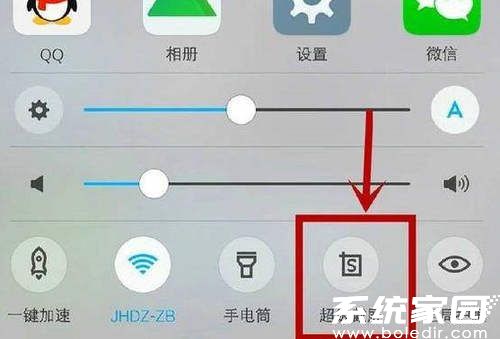
2、在超级截屏功能面板中,系统提供四种交互方式:常规截屏支持三指下滑手势,长截屏适用于网页/聊天记录保存,趣味截屏可实现形状化截图,屏幕录制则支持高清视频采集。建议用户根据实际需求选择对应功能模块。
3、选择长截屏功能后,系统将自动启动滚动捕捉模式。此时设备会智能识别可滚动区域,用户可通过点击屏幕控制滚动速度与停止时机。需特别注意:当截取聊天记录时,系统会自动过滤空白区域,确保生成连贯的截图文件。
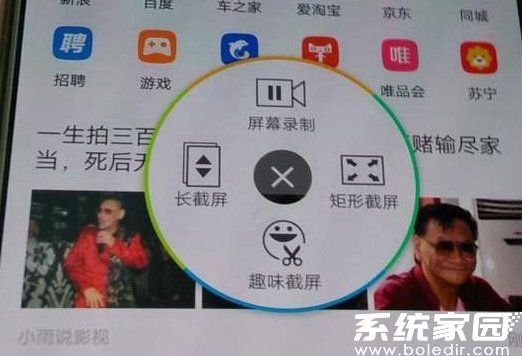
4、完成截取后,系统将通过震动反馈提示操作成功。生成的文件默认存储在「相册-截屏」分类中,支持直接进行二次编辑。在OriginOS系统版本中,用户可使用内置的「图片标记」工具添加箭头标注、文字注释等元素,也可通过「拼图」功能合并多张截图。
对于部分无法自动滚动的应用界面,建议采用手动分段截取后使用系统相册的拼接功能。在操作过程中若出现截屏失败,可尝试清理后台应用释放内存,或检查系统权限设置中是否开启截屏功能。通过掌握这些进阶技巧,可显著提升各类场景下的截屏效率。
相关游戏
-
 查看
AI绘画生成器在线创作无需登录
查看
AI绘画生成器在线创作无需登录38.4 MB丨07-16
《AI绘画生成器在线创作无需登录》作为前沿数字艺术工具,通过智能算法将创意构思转化为视觉作品。这款工具突破传统绘画门槛,用户无需专业基础即可体验艺术创作乐趣,通过文字描述与风格选择即可生成个性化图像,满足多元审...
-
 查看
赣企开办e窗通平台上线公告
查看
赣企开办e窗通平台上线公告35.60MB丨07-16
赣企开办e窗通平台是江西省市场监督管理局打造的智能政务服务平台,通过移动端为企业提供全流程数字化服务。该平台整合工商注册、税务申报、公章刻制等多项功能,帮助企业实现"指尖办事"的全新体验。 核心服务功能 平台...
-
 查看
商网办公高效协同解决方案
查看
商网办公高效协同解决方案111.87M丨07-16
商网办公app下载是中航国际金网(北京)科技有限公司研发的企业数字化协同平台,专注提升团队协作效率与信息管理能力。该软件深度整合即时通讯、云端文档、智能审批等核心模块,通过移动化办公模式帮助企业实现业务流程优化与...
-
 查看
达达快送同城即时配送专家
查看
达达快送同城即时配送专家71.5M丨07-16
达达快送骑手app作为同城即时配送领域的专业工具,通过智能调度系统与精细化服务网络,为全国用户提供高效便捷的配送解决方案。无论是日常餐饮需求还是紧急文件传递,这款软件都能以分钟级响应速度实现精准触达,配合全程可视...
-
 查看
测谎仪模拟器手机版中文互动实测
查看
测谎仪模拟器手机版中文互动实测35.87M丨07-16
测谎仪模拟器手机版基于智能移动终端传感器技术开发,将传统测谎仪功能融入日常娱乐场景。这款中文版应用通过实时捕捉用户心率波动、呼吸节奏等生理指标,结合心理学模型构建趣味互动体验,特别适合朋友聚会或社交破冰时使用...
-
 查看
风云扫描王智能扫描工具推荐
查看
风云扫描王智能扫描工具推荐81.3M丨07-15
风云扫描王智能扫描工具推荐是由上海永楚网络科技有限公司研发的专业级文档处理应用,通过创新的图像识别算法为移动办公场景提供高效解决方案。该软件支持纸质文档、电子票据、手写笔记等多样化内容数字化处理,帮助用户构建...